Nordnet on Internet-palveluntarjoaja valokuitu- tai ADSL -yhteystarjouksia . Tilaamalla Nordnet-internet-tilauksen saat yhden tai useamman ilmaisen sähköpostiosoitteen mukautetulla verkkotunnuksella. Mutta kuinka luoda ja määrittää Nordnet-postilaatikko ? Kuinka ohjata tai tallentaa sähköpostisi ? Tässä artikkelissa selitämme kaiken, mitä sinun tulee tietää Nordnet-viestinnästä.
Kuinka luoda Nordnet-sähköpostiosoite?

Nordnet-sähköpostiosoitteen luomiseksi sinun Nordnet-internetliittymän asiakas , olipa kyseessä sitten Nordnet-kuitu, Neosat-tarjous tai jokin muu tarjous. Sitten sinun on mentävä Nordnet-asiakasalueellesi,
Kun olet muodostanut yhteyden asiakasalueeseesi, pääset " Omat sähköpostiosoitteet " -osioon ja napsauta " Luo uusi osoite " -painiketta.
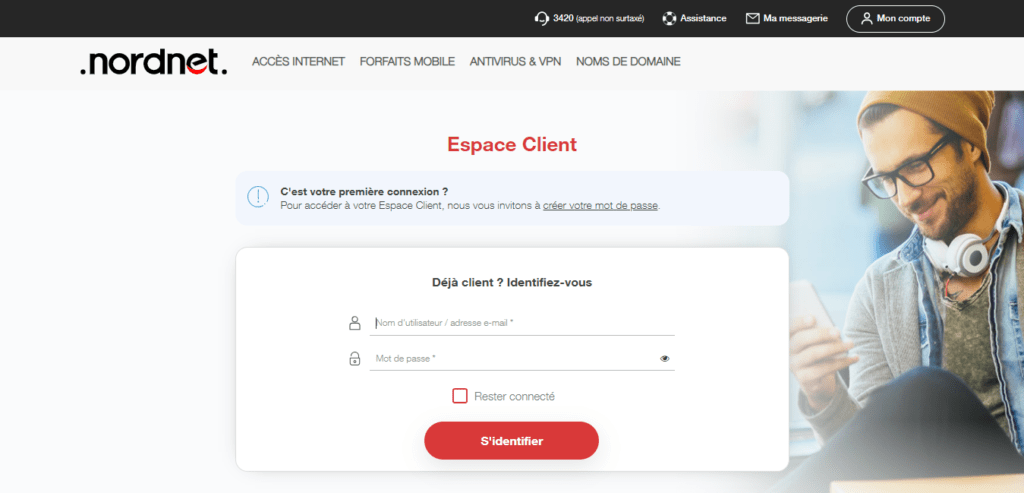
Tämän jälkeen voit valita sähköpostiosoitteesi nimen ilman @nordnet.fr -tunnusta sekä siihen liittyvän salasanan. Voit myös valita sähköpostiosoitteesi verkkotunnuksen Nordnetin tarjoamista tai ostamistasi tai Nordnetille siirtämistäsi verkkotunnuksista.
Voit luoda jopa 10 sähköpostiosoitetta Nordnet Internet - tilauksellasi . Jokaisessa sähköpostiosoitteessa on 5 Gt tallennustilaa.
Kuinka määrittää Nordnet-postilaatikkosi?
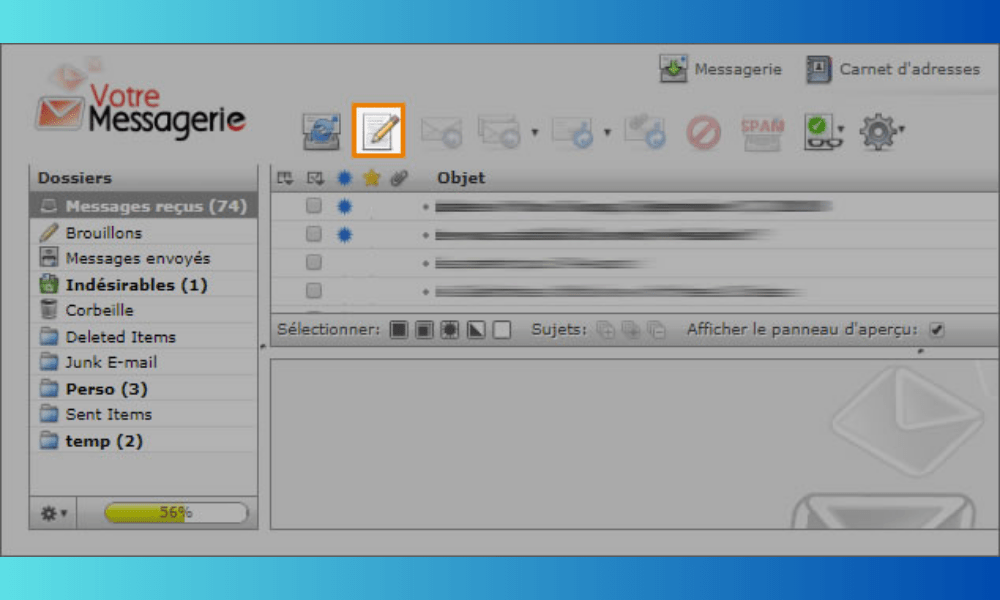
Voit määrittää Nordnet-postilaatikkosi kahdella tavalla: käytä Nordnet-webmailia tai käytä viestiohjelmistoa .
Käytä Nordnet webmailia
Nordnet webmail on online-palvelu, jonka avulla voit käyttää Nordnet-postilaatikkoasi millä tahansa verkkoselaimella, tietokoneellasi, älypuhelimella tai tabletilla. Jotta voit käyttää Nordnet webmailia , sinun on noudatettava seuraavia vaiheita:
- Avaa verkkoselain;
- Siirry sivustolle “ nordnet.com/messagerie ”;
- Kirjoita Sähköpostiosoite -kenttään Nordnet-sähköpostiosoitteesi otsikko kirjoittamatta " @nordnet.fr ";

- Kirjoita sitten salasanasi ja valitse " Uusi versio " Liitäntätyyppi -osiossa;
- Vahvista.
Tämän jälkeen pääset Nordnet-postilaatikkoosi, jossa voit tarkastella, lähettää ja vastaanottaa sähköposteja sekä hallita yhteystietojasi, kansioitasi ja asetuksiasi.
Käytä sähköpostiohjelmistoa

Sähköpostiohjelmisto on tietokoneellesi, älypuhelimellesi tai tablet-tietokoneellesi asennettu ohjelma, jonka avulla voit hallita sähköpostejasi ilman verkkoselainta. On olemassa monia sähköpostiohjelmia, kuten Outlook, Thunderbird, Mail tai Gmail.
Jos haluat käyttää sähköpostiohjelmistoa Nordnet-sähköpostiosoitteesi kanssa , sinun on määritettävä tilisi saapuvan postin palvelimen (POP tai IMAP) ja lähtevän postin palvelimen (SMTP) asetukset. Tässä on käytettävät parametrit:
- Saapuvan POP-palvelin: pop.nordnet.fr / Portti: 995 / Suojaus: SSL/TLS
- IMAP-saapuva palvelin: imap.nordnet.fr / Portti: 993 / Suojaus: SSL/TLS
- SMTP lähtevä palvelin: smtp.nordnet.fr / Portti: 465 / Suojaus: SSL/TLS
- Käyttäjätunnus: Nordnet-sähköpostiosoitteesi ilman "@nordnet.fr"
- Salasana: sähköpostisi salasana
Tämän jälkeen voit synkronoida Nordnet-postilaatikkosi viestiohjelmistosi kanssa ja hyödyntää sen ominaisuuksia.
Kuinka ohjata tai tallentaa Nordnet-sähköpostisi?
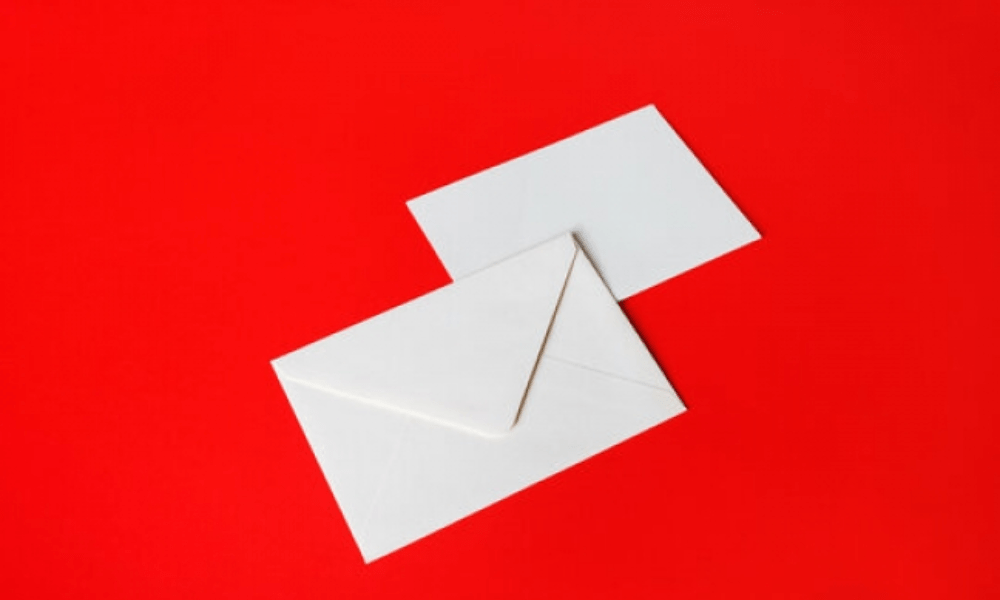
Jos sinulla on useita sähköpostiosoitteita tai jos haluat vaihtaa sähköpostiosoitteesi, saatat joutua ohjaamaan tai tallentamaan Nordnet-sähköpostisi . Uudelleenohjauksen avulla voit automaattisesti välittää Nordnet-sähköpostiosoitteeseesi saapuneet sähköpostit toiseen valitsemaasi sähköpostiosoitteeseen. Säilytyksen avulla voit säilyttää kopion sähköpostiviesteistä, jotka on ohjattu Nordnet-postilaatikkoosi .
Jos haluat ohjata tai tallentaa Nordnet-sähköpostisi, sinun on muodostettava yhteys Nordnet-verkkosähköpostiisi ja noudatettava sitten seuraavia ohjeita:
- Napsauta " Asetukset " -kuvaketta;
- Napsauta " Suodattimet " -välilehteä;
- Napsauta Suodattimet -alueella + " ;
- Anna nimi tälle uudelle suodattimelle;
- Kaikille sähköpostiviesteille -vaihtoehto ;
- Valitse avattavasta valikosta " Ohjaa sähköposti osoitteeseen " -arvo.
- Ilmoita sähköpostiosoite, johon haluat ohjata sähköpostisi;
- Jos haluat säilyttää kopion uudelleenohjatuista sähköpostiviesteistä, valitse Säilytä sähköposti -vaihtoehto.
- Napsauta " Tallenna ".
Olet sitten määrittänyt Nordnet-sähköpostisi uudelleenohjauksen tai säilyttämisen. Voit luoda niin monta suodatinta kuin haluat tarpeidesi mukaan.
FAQ: vastauksemme yleisiin Nordnet Mail -palvelua koskeviin kysymyksiin
Kuinka vaihtaa Nordnet-sähköpostisalasanasi?
Jos haluat vaihtaa Nordnet-sähköpostisi salasanan, sinun tulee mennä Nordnet-asiakasalueelle ja klikata kohtaa Omat sähköpostiosoitteet . Tämän jälkeen voit valita sähköpostiosoitteen, jonka salasanan haluat vaihtaa, ja klikata " Muokkaa " -painiketta. Voit sitten syöttää uuden salasanan ilmoitettuja turvallisuusehtoja noudattaen.
Mitä tehdä, jos Nordnet-viestinnässä on ongelmia?
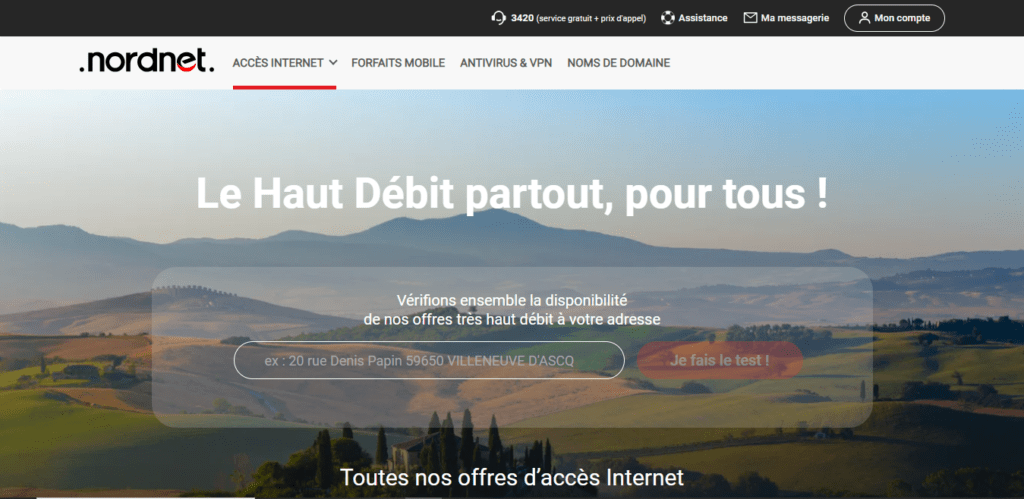
Jos kohtaat ongelman Nordnet-sähköpostissasi , kuten virheilmoituksen, sähköpostien lähettämisen tai vastaanottamisen tai yhteysongelman, voit tutustua Nordnet-verkkosivuston Tuki Sieltä löydät ohjeartikkeleita ja opetusohjelmia yleisimpien ongelmien ratkaisemiseksi. Voit myös ottaa yhteyttä Nordnetin asiakaspalveluun puhelimitse numeroon 3420 ( ma-pe 8-21 ja lauantaina 8.30-18 ), sähköpostitse osoitteeseen contact@nordnet.fr tai postitse seuraavaan osoitteeseen :
Nordnet Customer Service 20 rue Denis Papin 59650 Villeneuve d’Ascq
Kuinka poistaa Nordnet-sähköpostiosoite?
Jos haluat poistaa Nordnet-sähköpostiosoitteen, sinun on mentävä Nordnet-asiakasalueelle ja klikattava sitten Omat sähköpostiosoitteet -osiota. Tämän jälkeen voit valita poistettavan sähköpostiosoitteen ja napsauttaa " Poista " -painiketta. Huomaa, että tämä toiminto on peruuttamaton ja johtaa siihen, että kaikki tähän sähköpostiosoitteeseen liittyvät viestit ja yhteystiedot poistetaan pysyvästi.
Kuinka luoda poissaoloviesti Nordnet-sähköpostiosoitteeseen?
Jos haluat luoda poissaoloviestin Nordnet-sähköpostiosoitteeseen,
- Sinun täytyy muodostaa yhteys Nordnet-verkkosähköpostiisi ja klikata sitten " Asetukset " -kuvaketta;
- Napsauta " Automaattinen vastaus " -välilehteä;
- Valitse " Lähetä automaattinen vastaus " -vaihtoehto;
- Kirjoita viesti, jonka haluat lähettää ihmisille, jotka lähettävät sinulle sähköpostia, kun olet poissa.
- Voit myös määrittää poissaoloviestisi voimassaoloajan valitsemalla ” Lähetä vain tänä aikana ” -vaihtoehdon ja ilmoittamalla alkamis- ja päättymispäivät.
- Napsauta " Tallenna ".
Olet sitten luonut poissaoloviestin Nordnet-sähköpostiosoitteeseesi . Tämä viesti lähetetään vain kerran per lähettäjä roskapostin välttämiseksi. Voit muokata tai poistaa poissaoloviestiäsi milloin tahansa noudattamalla samoja vaiheita.
Jos kuitenkin haluat luoda väärän sähköpostiosoitteen turvallisuus- tai luottamuksellisuussyistä, emme suosittele tekemään niin Nordnet-tililläsi, sillä siitä voi olla juridisia tai teknisiä seurauksia. On olemassa muita verkkopalveluita, joiden avulla voit luoda väärennetyn väliaikaisen sähköpostiosoitteen riskittömästi .
Kuinka tallentaa Nordnet-sähköpostisi?
Jos haluat säilyttää Nordnet-sähköpostisi , voit tallentaa ne tietokoneellesi, älypuhelimeesi tai tablet-laitteeseen sähköpostiohjelmiston avulla. Tätä varten sinun on määritettävä Nordnet-tilisi POP-protokollalla, jonka avulla sähköpostisi voidaan ladata laitteellesi. Tässä on käytettävät parametrit:
- Saapuvan POP-palvelin: pop.nordnet.fr / Portti: 995 / Suojaus: SSL/TLS
- SMTP lähtevä palvelin: smtp.nordnet.fr / Portti: 465 / Suojaus: SSL/TLS
- Käyttäjätunnus: Nordnet-sähköpostiosoitteesi ilman "@nordnet.fr"
- Salasana: sähköpostisi salasana
Tämän jälkeen voit synkronoida Nordnet-postilaatikkosi viestiohjelmistosi kanssa ja tallentaa sähköpostisi laitteellesi. Huomaa, että jos käytät POP-protokollaa, sähköpostisi poistetaan Nordnet-palvelimelta lataamisen jälkeen. Jos haluat säilyttää kopion sähköposteistasi Nordnet-palvelimella , sinun on valittava sähköpostiohjelmistosi asetuksista vaihtoehto Jätä kopio viesteistä palvelimelle
Johtopäätös
Nordnet-viestintä on ilmainen ja kätevä palvelu Nordnet-verkkoliittymäasiakkaille. Sen avulla voit luoda ja määrittää Nordnet-postilaatikkosi mukautetulla verkkotunnuksella. Voit käyttää Nordnet-postilaatikkoasi Nordnetin webmailista tai sähköpostiohjelmistosta. Jos haluat asentaa Gmailin tietokoneellesi , voit myös synkronoida Nordnet-tilisi Google-palvelun kanssa noudattamalla Nordnet-verkkosivustolla annettuja ohjeita. Voit myös ohjata tai tallentaa Nordnet-sähköpostisi, jos haluat muuttaa sähköpostiosoitettasi tai ryhmitellä viestisi. Toivomme, että tämä artikkeli auttoi sinua ymmärtämään, kuinka Nordnet-viestintä toimii. Jos sinulla on kysyttävää tai kommentteja, älä epäröi jättää ne meille kommenteissa.




